디데이 카운트 사용법
소개
- 기념일 혹은 시험일 카운트다운 프로그램인 디데이 카운트를 사용하는 기본적인 방법입니다.
- 이 소프트웨어의 모든 기능을 사용하는데 가장 핵심적인 내용들입니다.
- 1.5.7 버전을 기준으로 설명합니다.
- 이 설명서는 2022년 1월 7일에 최종 업데이트되었습니다.
팝업 메뉴 나타나게 하기
- 디데이 카운트 위젯에 마우스를 대고 오른쪽 버튼 클릭을 하면 팝업 메뉴가 나타납니다.
- 나타나는 메뉴 중에서 [ 디데이 관리 ] 메뉴가 이 위젯 프로그램의 모든 것을 다루는 핵심 메뉴입니다. 선택하면 디데이 관리자 창이 나타납니다. 대부분의 기능 활용이 이 관리자 창에서 이루어집니다.
- 그 외에 디데이를 다양한 방식으로 계산해 보는 [ 디데이 계산기 ], 디데이 위젯을 항상 화면 맨 위에 나타나게 할지 여부, 윈도우 시작 시 자동으로 실행되게 할지 여부 등도 설정하는 메뉴가 있습니다.
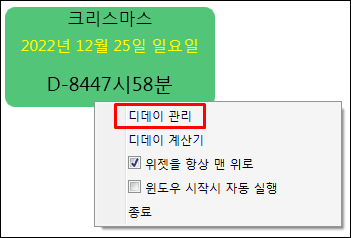
디데이 관리자
- 디데이 위젯을 추가, 삭제, 수정하는 등의 작업을 할 수 있고
- 위젯의 색상, 모양 등을 변경할 수 있고
- 옵션, 단축키 설정을 할 수 있습니다.
- 거의 모든 기능 사용이 이곳에서 이루어집니다.
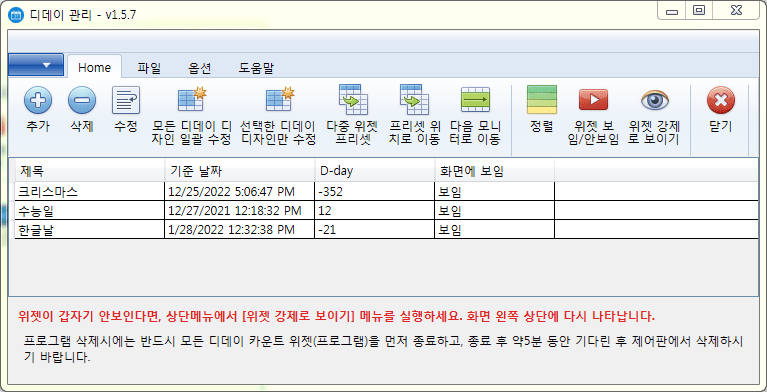
디데이 디자이너
- 위젯의 모양, 색상, 투명도, 크기, 폰트, 날짜 및 디데이 위치와 표시 방식 등을 조절할 때 사용합니다.
- 모든 디데이 위젯의 디자인을 일괄 변경할 수도 있고, 특정 디데이만 수정할 수도 있습니다.
- 디데이 관리자에서 [ Home ] –> [ 모든 디데이 디자인 일괄 수정 ] 혹은 [ 선택한 디데이 디자인만 수정 ] 메뉴를 선택하면 디자이너가 나타납니다.
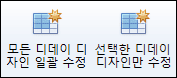
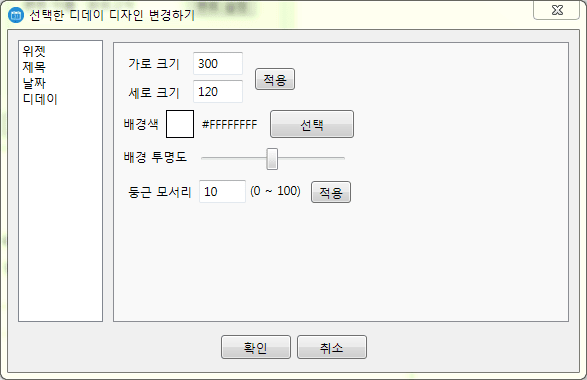
옵션 설정하기
- 프로그램의 세팅과 단축키 등 설정할 수 있습니다.
- 디데이 관리자에서 [ 옵션 ] –> [ 옵션 ] 메뉴를 선택하면 됩니다.
- 단축키 변경은 [ 옵션 ] –> [ 단축키 설정 ] 메뉴를 선택하면 됩니다.
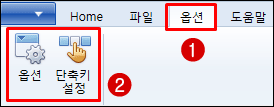
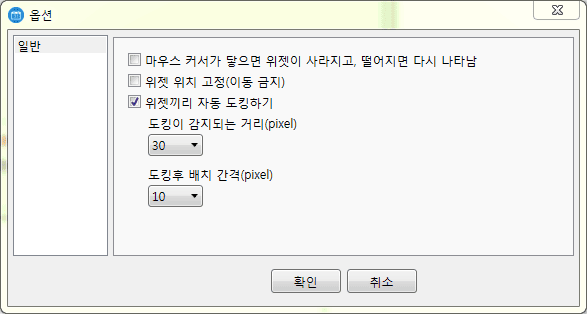
지금까지 디데이 카운트 사용법 설명이었습니다. 이 소프트웨어를 사용하는 데 있어 가장 핵심적인 내용입니다. 이것만 숙지하면 나머지는 상식적인 수준에서 메뉴의 기능들을 짐작해 설명서 없이도 사용할 수 있습니다.
이 문서는 향후 소프트웨어 업데이트를 통해 내용이 대폭 변경되면 새로운 설명서로 수정될 수도 있습니다.